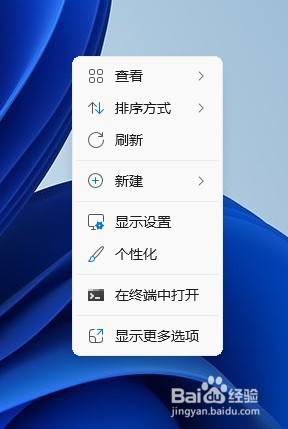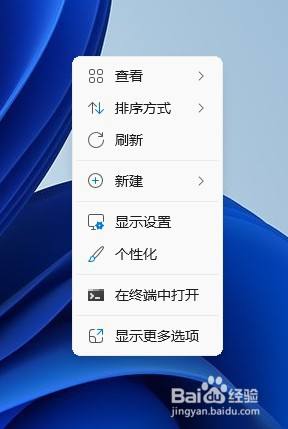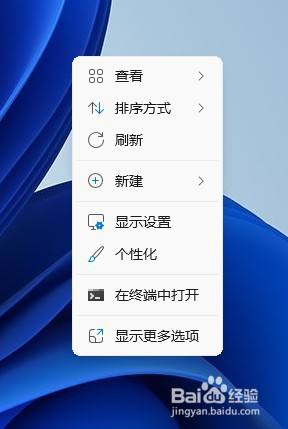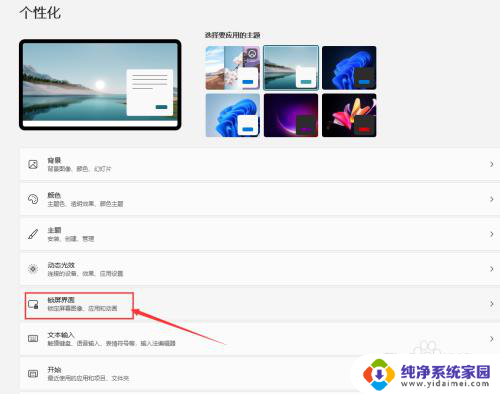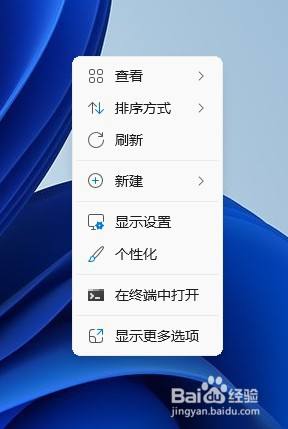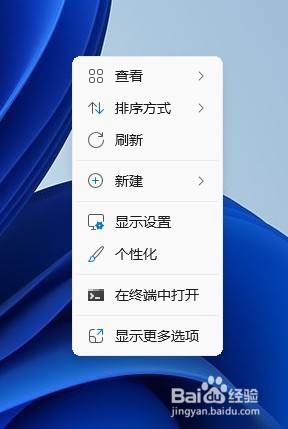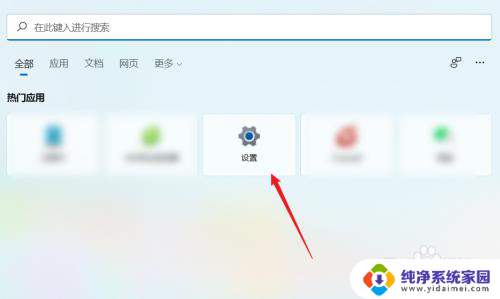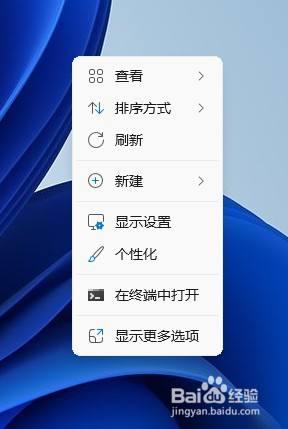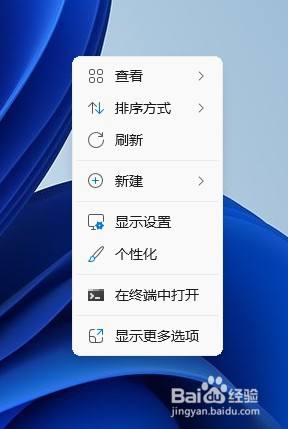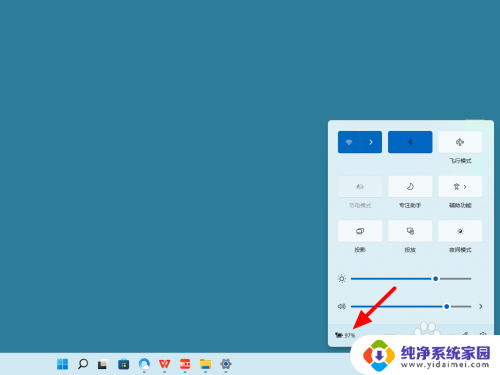win11修改锁屏设置 Win11系统锁屏界面设置方法
更新时间:2024-10-17 15:41:09作者:xiaoliu
Win11系统的锁屏界面设置方法在最新的系统升级中进行了修改,用户可以根据个人喜好自定义锁屏界面的背景图片和显示方式,通过简单的操作步骤,用户可以轻松地将锁屏界面定制成自己喜欢的风格,让每次开机都能看到自己喜欢的画面。这一新功能为用户带来了更加个性化的使用体验,让Win11系统更加符合用户需求。
方法如下:
1.在桌面空白区域进行单机,选择个性化,进入个性化设置界面
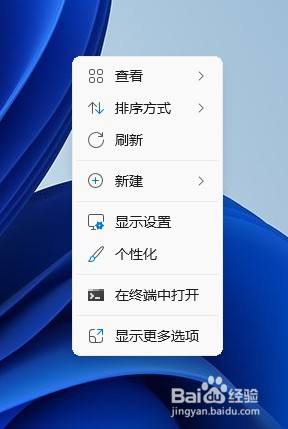
2.进入个性化设置界面后,找到锁屏界面按钮,并进行点击
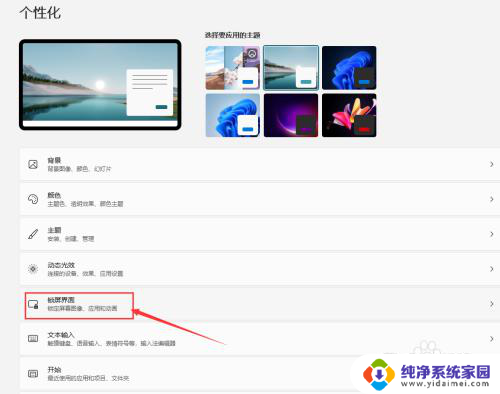
3.单机锁屏界面后的Windows聚焦下拉按钮,可以设置使用图片或者幻灯片播放模式作为锁屏界面图片
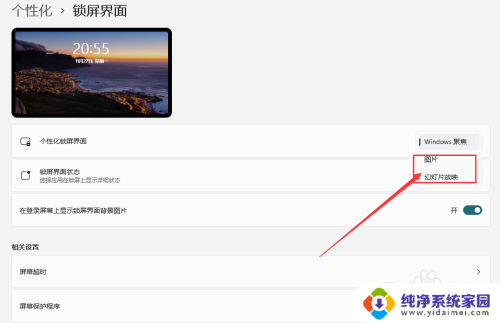
4.单机锁屏界面状态后的下拉按钮,我们可以选择锁屏界面显示的内容:包括日历、天气、邮件等。
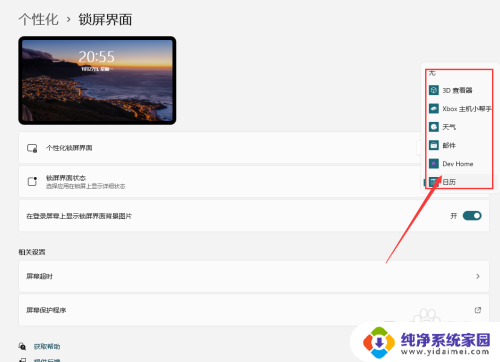
5.单机相关设置中的屏幕超时按钮,我们会打开电源界面。在这里我们可以设置锁屏启动的时间和睡眠时间
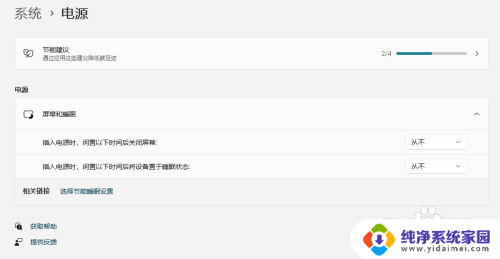
以上就是win11修改锁屏设置的全部内容,有遇到这种情况的用户可以按照小编的方法来进行解决,希望能够帮助到大家。